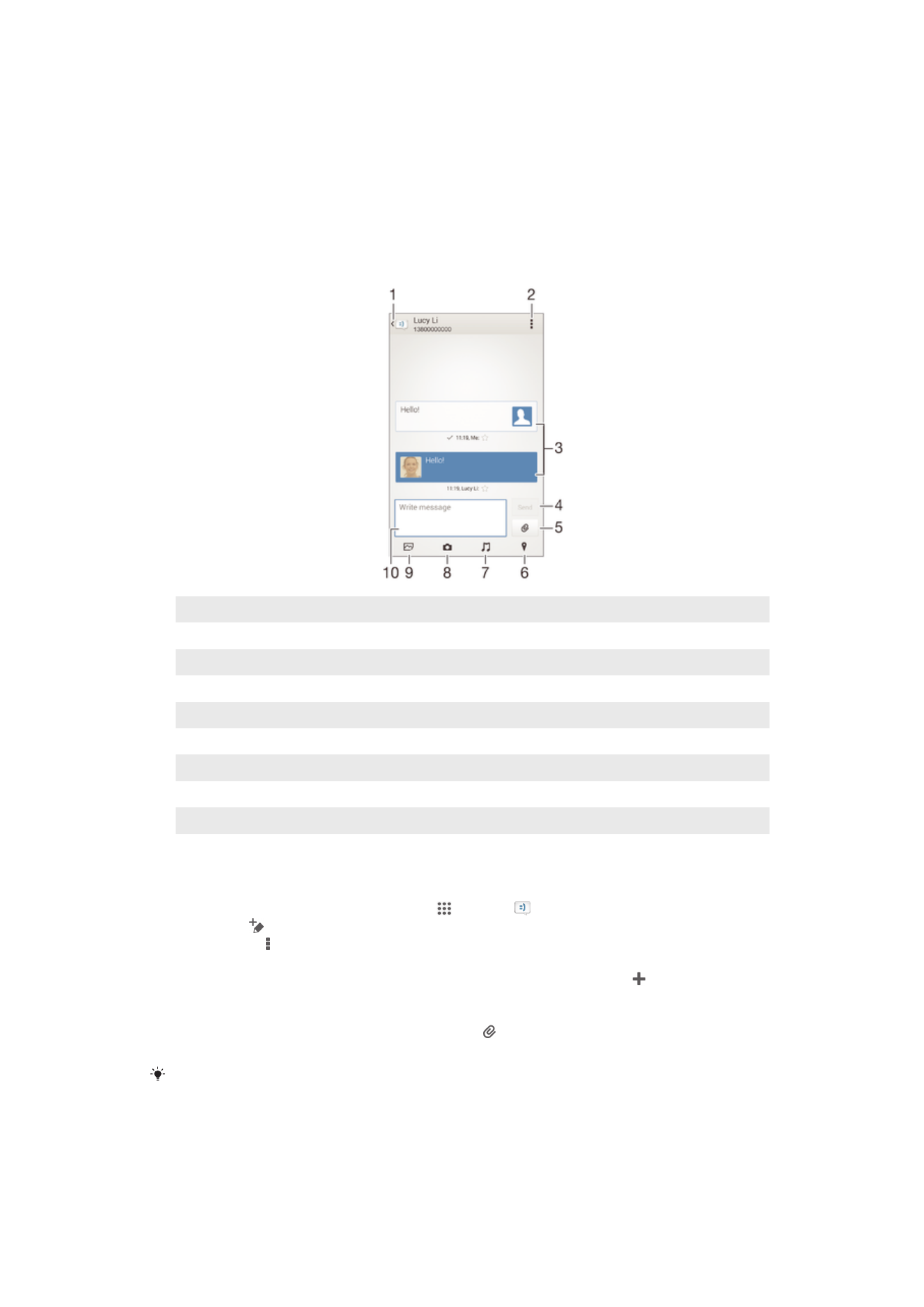
Voir et envoyer des messages
L'application Messagerie montre vos messages sous forme de conversations, ce qui
veut dire que tous les messages envoyés et reçus vers et depuis une même personne
sont regroupés. Pour envoyer des messages multimédias, vous devez paramétrer les
MMS sur votre appareil. Consultez la section
Paramètres Internet et de messagerie
à
la page 34.
1
Retourner à la liste des conversations
2
Voir les options
3
Messages envoyés et reçus
4
Bouton Envoyer
5
Joindre un fichier
6
Joindre une position géographique
7
Joindre un clip audio
8
Prendre une photo et la joindre.
9
Joindre une photo enregistrée sur votre appareil
10 Champ de texte
Pour créer et envoyer un message
1
Dans votre Écran d’accueil, tapez sur puis sur .
2
Tapez sur .
3
Appuyez sur , puis sur Ajouter un destinataire et sélectionnez un contact
depuis la liste des contacts. Si le destinataire n'est pas répertorié dans la liste
des contacts, entrez manuellement son numéro, puis appuyez sur .
4
Lorsque vous avez terminé d'ajouter des destinataires, tapez sur Terminé.
5
Tapez sur Écrire un message puis saisissez le texte de votre message.
6
Pour ajouter un fichier multimédia, tapez sur et sélectionnez une option.
7
Pour envoyer le message, tapez sur Envoyer.
Si vous quittez un message avant de l'envoyer, il est conservé comme brouillon. La
conversation sera marquée avec le mot Brouillon :.
50
Il existe une version Internet de cette publication. © Imprimez-la uniquement pour usage privé.
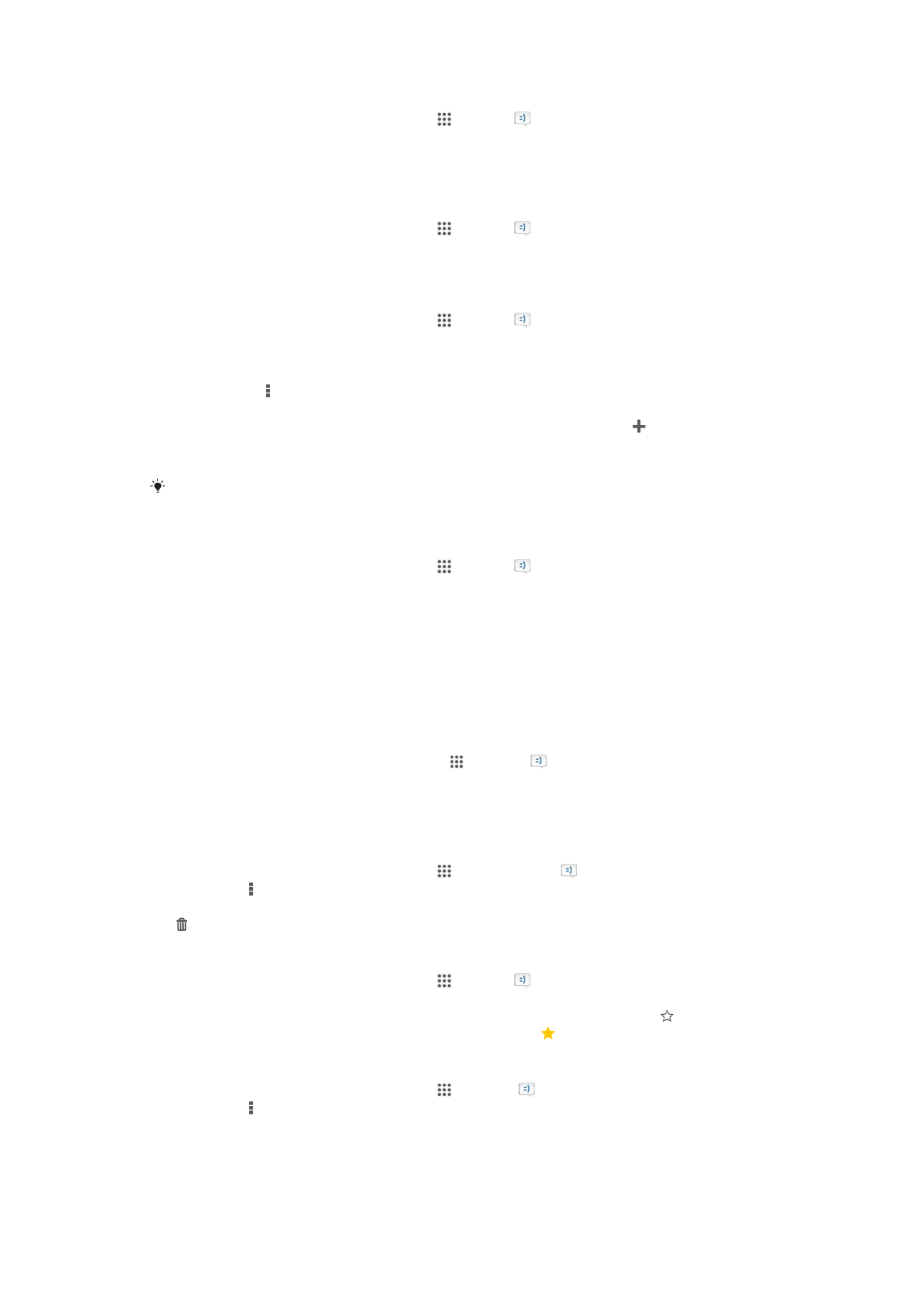
Pour lire un message reçu
1
Dans votre Écran d’accueil, tapez sur puis sur .
2
Tapez sur la conversation désirée.
3
Si le message n'est pas encore téléchargé, touchez longuement le message,
puis tapez sur Télécharger le message.
Pour répondre à un message
1
Dans votre Écran d’accueil, tapez sur puis sur .
2
Tapez sur la conversation contenant le message.
3
Saisissez votre réponse et tapez sur Envoyer.
Pour faire suivre un message
1
Dans votre Écran d’accueil, tapez sur puis sur .
2
Tapez sur la conversation contenant le message à transférer.
3
Touchez longuement le message que vous voulez transférer, puis tapez sur
Transférer le message
.
4
Appuyez sur , puis sur Ajouter un destinataire et sélectionnez un contact
depuis la liste des contacts. Si le destinataire n'est pas répertorié dans la liste
des contacts, entrez manuellement son numéro, puis appuyez sur .
5
Lorsque vous avez terminé d'ajouter des destinataires, tapez sur Terminé.
6
Modifiez si nécessaire le message, puis tapez sur Envoyer.
À l'étape 4, vous pouvez également taper sur À et entrer manuellement le numéro du
destinataire.
Pour enregistrer un fichier contenu dans un message
1
Dans votre Écran d’accueil, tapez sur puis sur .
2
Tapez sur la conversation que vous voulez ouvrir.
3
Si le message n'est pas encore téléchargé, touchez longuement le message,
puis tapez sur Télécharger le message.
4
Touchez longuement le fichier à sauvegarder, puis sélectionnez l'option
désirée.